如何阻止 Skype 在 PC 上静音其他声音
已发表: 2022-11-30
Skype 是一种流行的视频通话平台,全球有数百万用户使用。 借助Skype,您可以与远在千里之外的亲朋好友一键通话,与他们进行栩栩如生的对话。 Skype 还有其他用途,例如在线采访、商务电话、会议等。但是,许多 Skype 用户抱怨在运行 Skype 程序时出现声音错误。 当用户进行 Skype 通话时,他们无法在计算机上收听其他系统声音。 大多数用户无法弄清楚为什么会发生这种情况以及如何阻止 Skype 将计算机上的其他声音静音。 当 Skype 将 PC 上的所有其他声音静音时,用户将无法收听来自其他程序的声音或设备上的任何其他系统声音。 这可能有多种原因,例如设置不当和应用程序错误。 但是,在本指南中,我们已经解释了所有可能的方法来阻止 Skype 降低计算机上其他声音的音量。 就像 Skype 静音其他声音问题一样,使用 Zoom 进行视频通话的人也遇到了类似的问题。 在本指南中,我们还提供了一种方法来阻止 Zoom 使其他程序静音。

内容
- 如何阻止 Skype 在 Windows 10 上静音其他声音
- 方法 1:通过音量混合器增加音量
- 方法 2:更改系统声音设置
- 方法 3:停止 Skype 后台进程
- 方法 4:更改 Windows 通信设置
- 方法 5:禁用独占模式设置
- 方法 6:重新安装 Skype 程序
- 方法 7:使用 Skype 在线
- 方法 8:联系 Skype 支持
- 如何阻止 Zoom 使其他程序静音
如何阻止 Skype 在 Windows 10 上静音其他声音
Skype 静音计算机上的其他声音问题可能有多种原因。 这里提到了一些常见的原因。
- 在音量混合器中为系统声音设置的低音量可能会导致 Skype 出现此错误。
- 不正确的系统声音设置也是导致此错误的常见原因。
- Skype 程序中的错误等各种问题都可能触发此错误。
- 如果 Skype 程序在后台运行,这可能会导致应用程序出现声音错误。
- 不正确的 Windows 通信设置也会导致 Skype 静音其他程序的声音。
- 计算机上不正确的独占模式设置可能会导致此错误。
- Skype 平台的其他问题(如安装不当)也可能导致此错误。
在以下指南中,我们将讨论如何阻止 Skype 将您设备上的其他声音静音的方法。
方法 1:通过音量混合器增加音量
阻止 Skype 降低其他声音问题的音量以及 Windows 10 计算机上任何其他声音问题的最简单方法之一是查看音量混合器的音量。 您还可以尝试通过从音量混合器检查系统音量来修复 PC 上的 Skype 静音和所有其他声音问题。
1. 右键单击桌面任务栏中的扬声器图标,然后单击打开音量混合器。
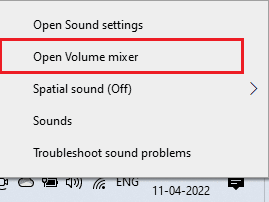
2. 使用滑块调节音量并确保系统声音设置为最大或 100。
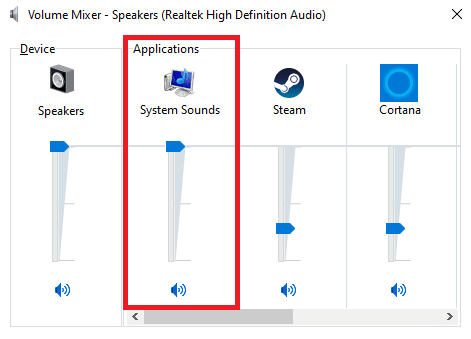
方法 2:更改系统声音设置
不正确的声音设置通常会导致您的计算机和 Skype 出现问题。 解决此问题的首要方法之一是检查计算机上的系统设置。
1. 右键单击桌面任务栏中的扬声器图标,然后单击打开声音设置。
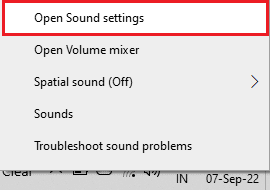
2. 导航到高级声音选项并单击应用程序音量和设备首选项。
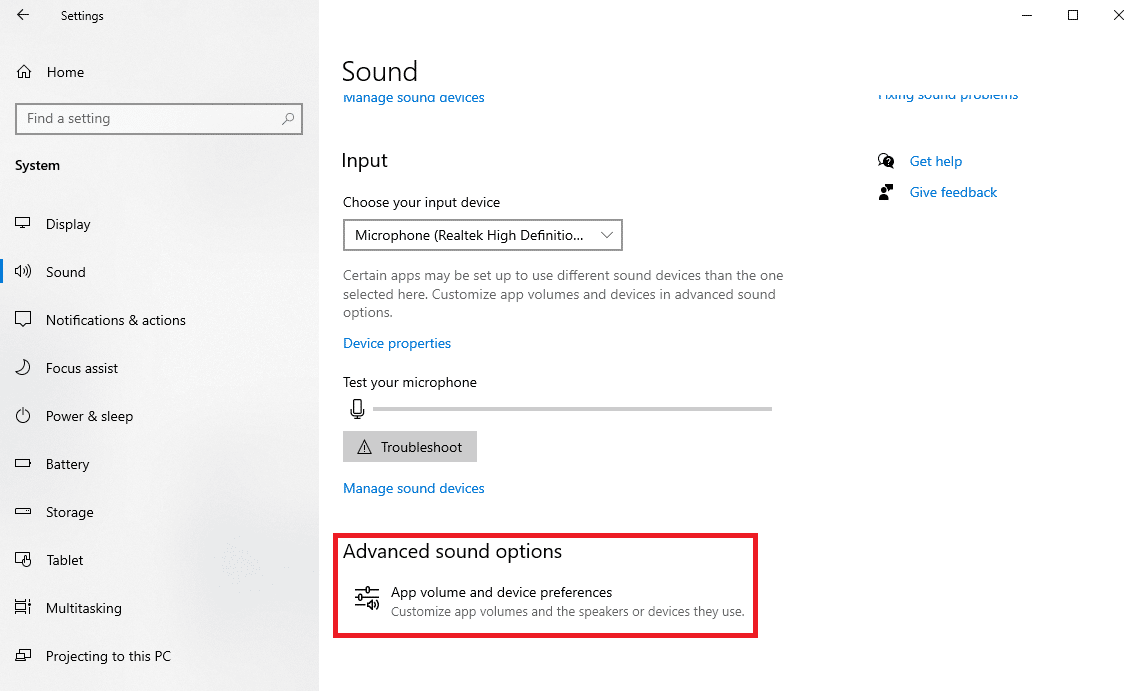
3. 确保系统声音的音量设置为最大或 100。
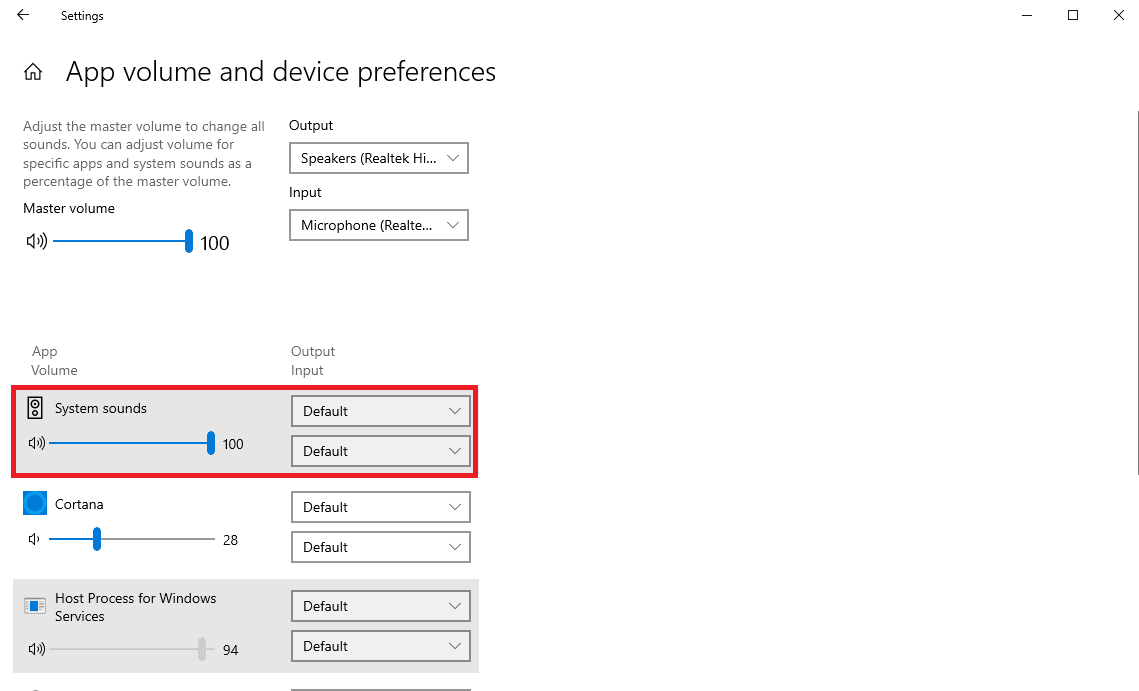
方法 3:停止 Skype 后台进程
许多用户报告说,当 Skype 程序在后台运行时,他们遇到了声音问题,例如 Skype 将其他设备的声音静音。 因此,最好停止在后台运行 Skype。 以下是禁用 Skype 后台进程和修复 Skype 使 PC 上的所有其他声音静音问题的步骤。
1. 从开始菜单打开Skype 。
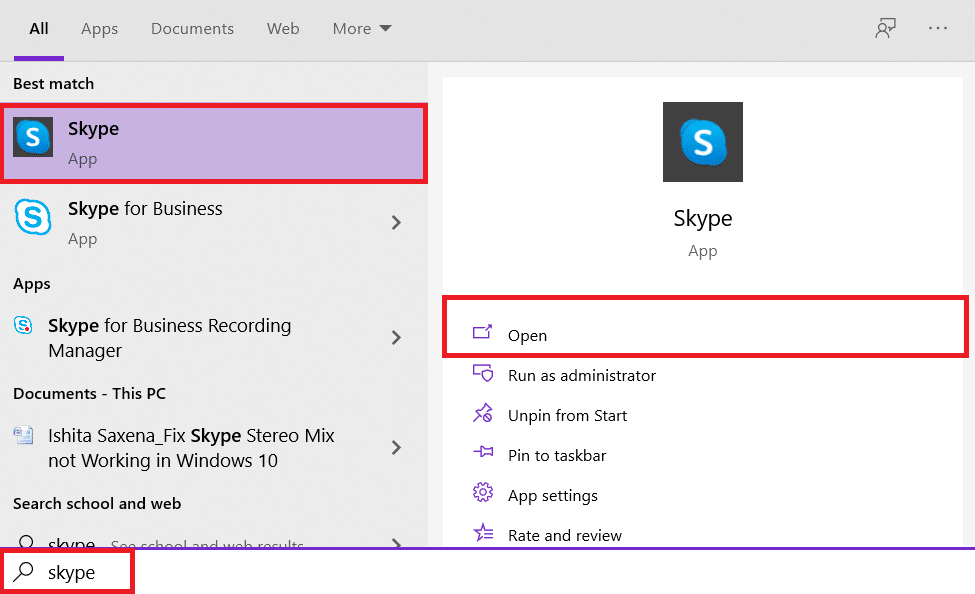
2. 找到并点击屏幕右上角的更多按钮,然后点击设置。
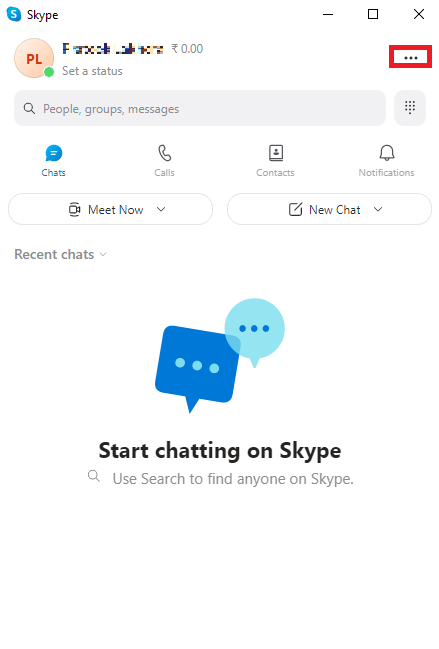
3. 在“常规”面板中,找到并关闭在后台启动 Skype 的开关,然后关闭,保持 Skype 运行。
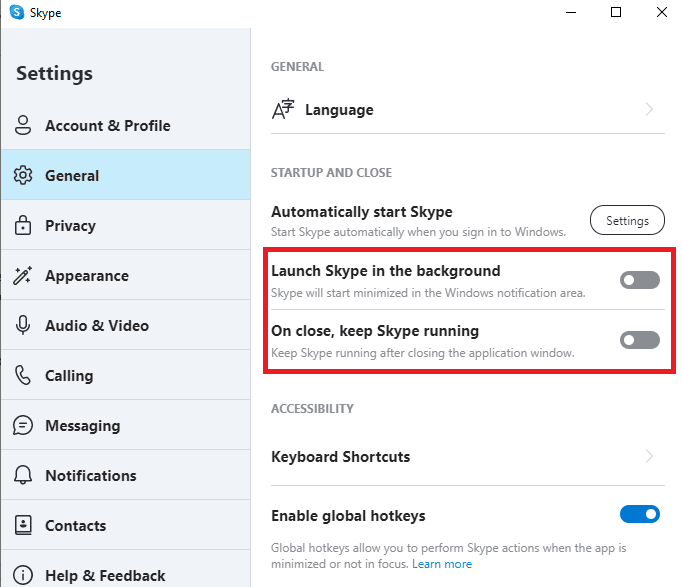
4. 单击自动启动 Skype的设置按钮,然后从设置菜单中关闭Skype 的开关。
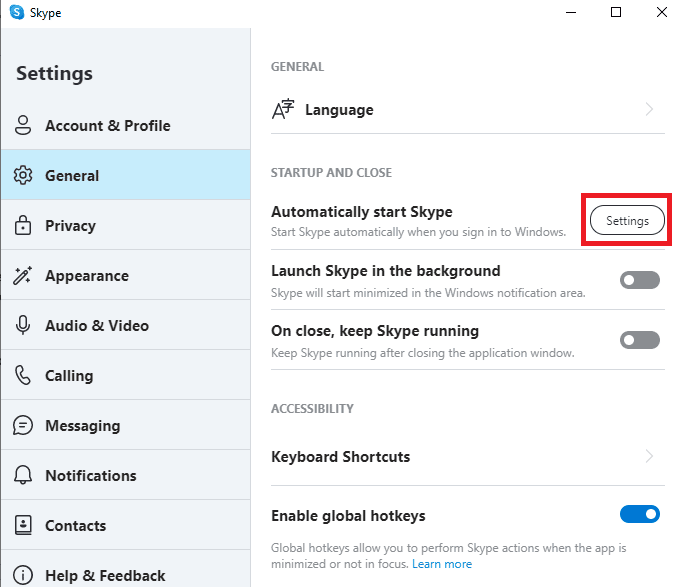
5. 关闭Skype并重新启动计算机。
方法 4:更改 Windows 通信设置
解决计算机上各种应用程序引起的声音问题的最有效方法之一是通过 Windows 通信设置。 Windows 通信设置允许您计算机上的程序更改其他后台运行程序的音量。 但您可以在方便时更改此设置。
1. 右键单击桌面任务栏上的扬声器图标并选择声音。
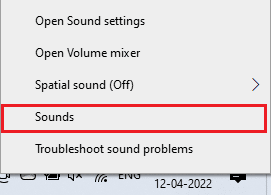
2. 现在,导航到通信选项卡。
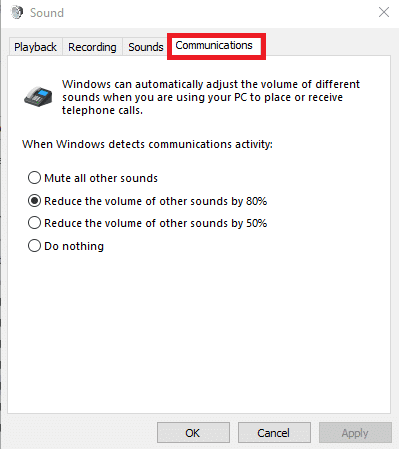
3. 在当 Windows 检测到通信活动选项下,选择不执行任何操作选项。
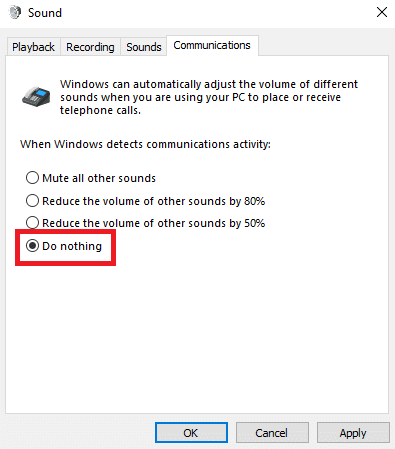

4. 最后,点击应用然后点击确定。
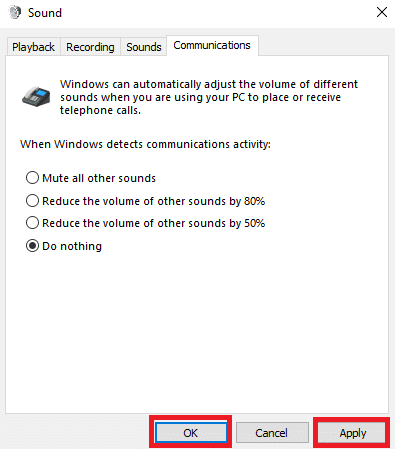
方法 5:禁用独占模式设置
当您为计算机上的某个程序启用独占控制时,该程序将获得对音量功能的完全控制,并可以更改各种后台程序的设置。 通常,此功能是许多程序自动控制音量等功能的关键工具。 但在某些情况下,该程序可能会导致其他问题和在后台运行的不同程序中断。 因此,要弄清楚如何阻止 Skype 将其他声音静音,您可能需要在设置中禁用独占模式。
1. 右键单击桌面任务栏中的扬声器图标,然后单击打开声音设置。
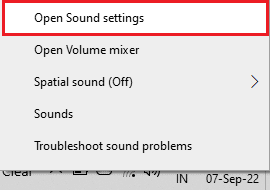
2. 现在,找到并单击设备属性。
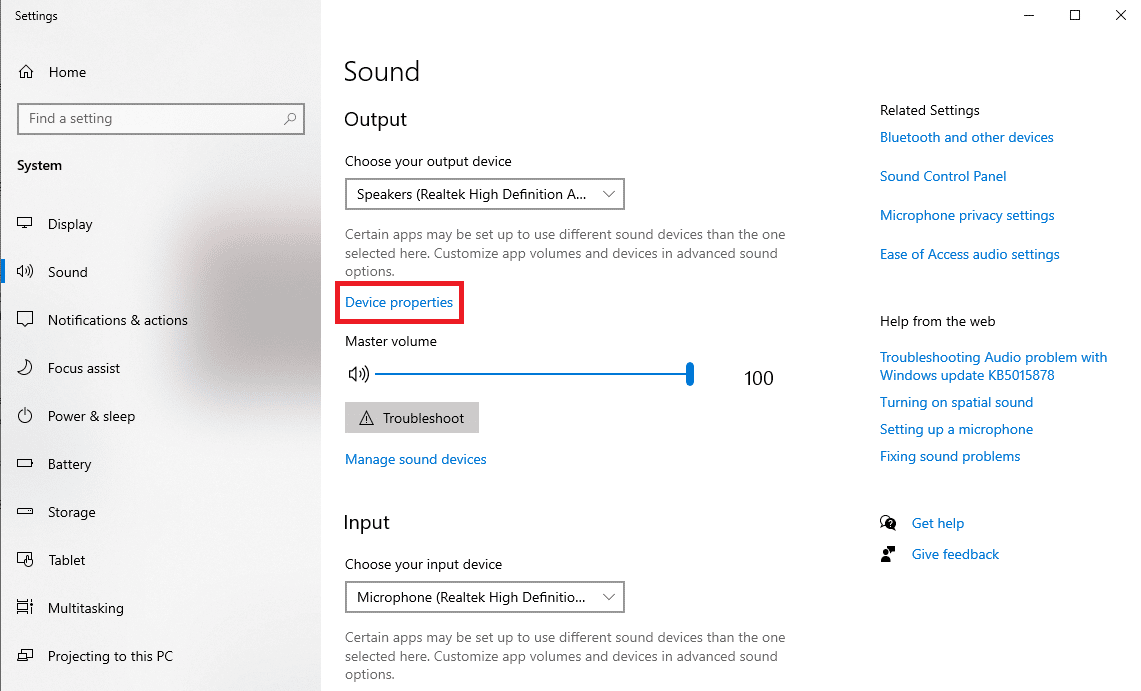
3. 在右侧面板中,找到并单击其他设备属性选项。
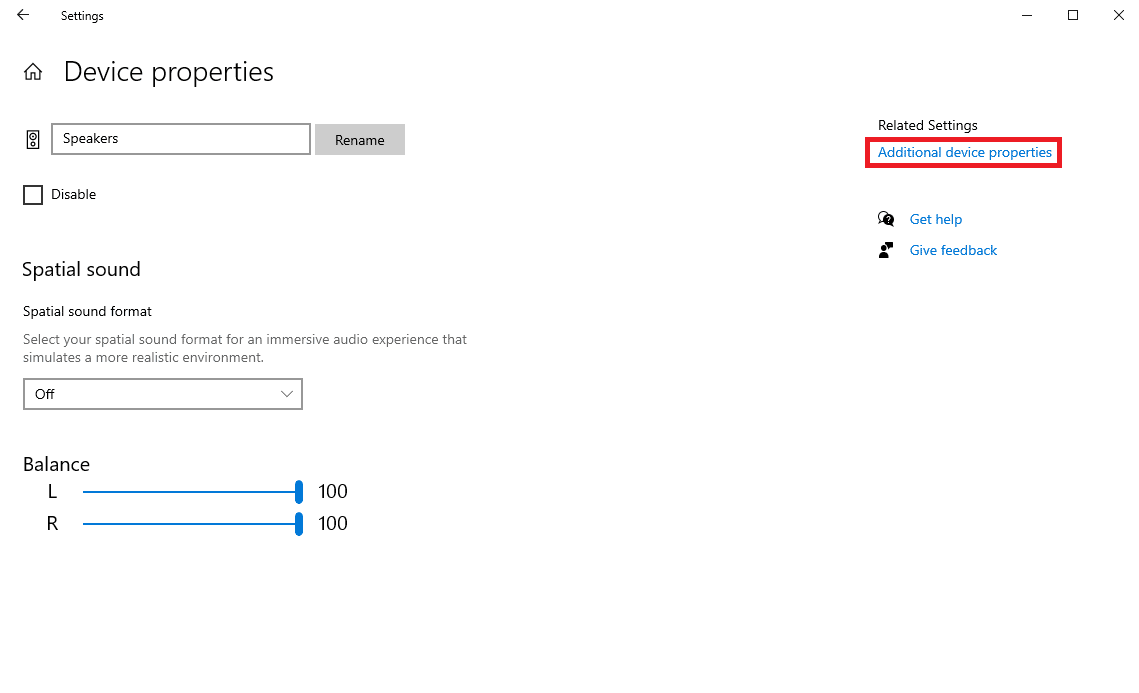
4. 在Speaker Properties对话框中,导航到Advanced选项卡。
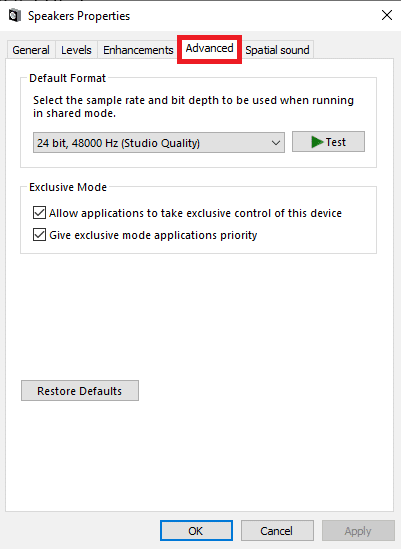
5. 在Exclusive Mode选项下,取消选中Allow applications to take exclusive control of this device和Give exclusive mode applications priority复选框。
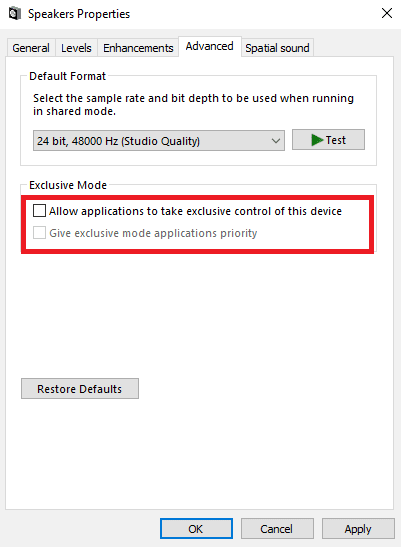
6. 最后,点击Apply然后点击OK保存更改。
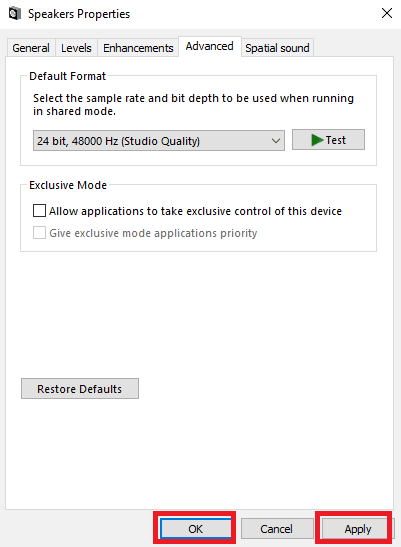
继续阅读以了解如何阻止 Zoom 使其他程序静音问题的方法。
方法 6:重新安装 Skype 程序
如果以上方法都不行,您还是可以考虑在电脑上重新安装程序。 按照这些简单的步骤在您的计算机上重新安装 Skype 程序以解决问题。
1. 按Windows + I 键打开设置,然后单击应用程序。
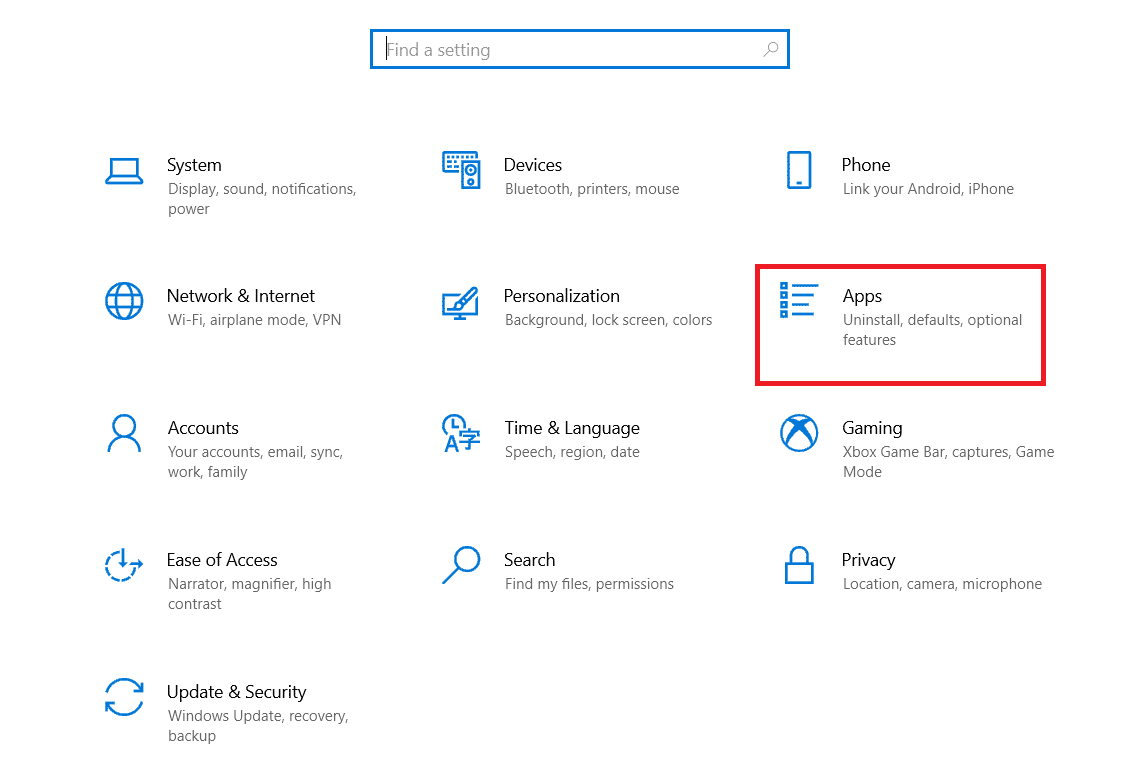
2. 找到并点击Skype ,然后点击卸载。
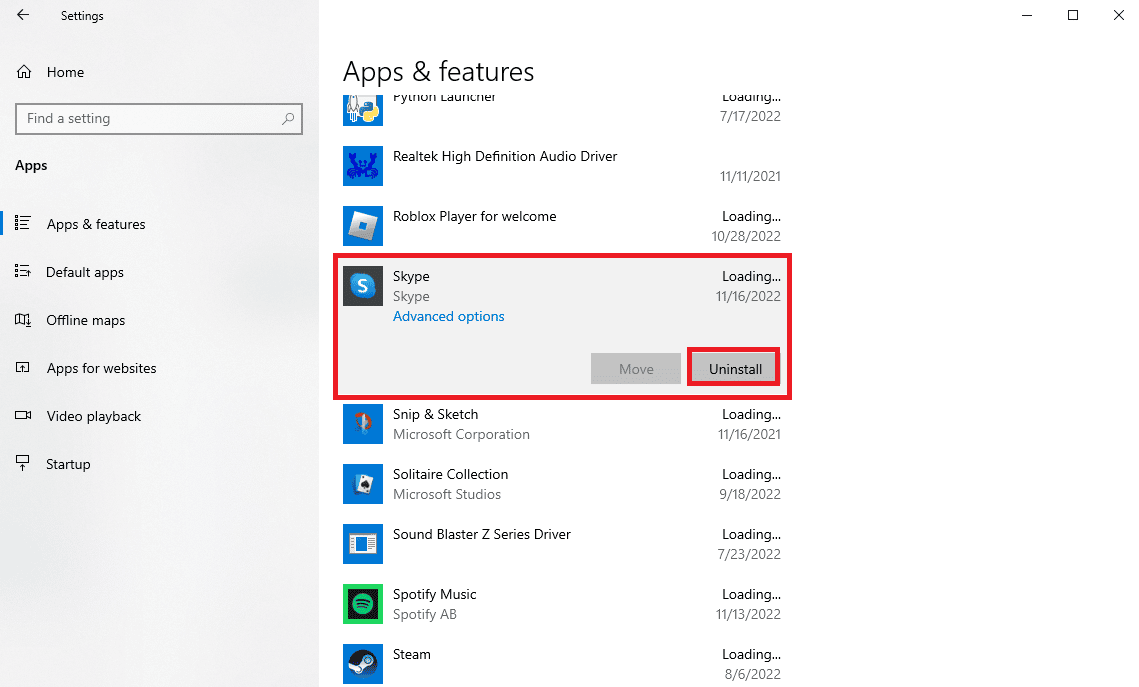
3. 单击卸载并确认该过程。
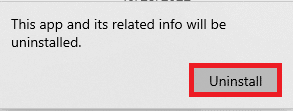
4. 然后,重新启动 PC 。
5. 现在,从“开始”菜单打开Microsoft Store 。
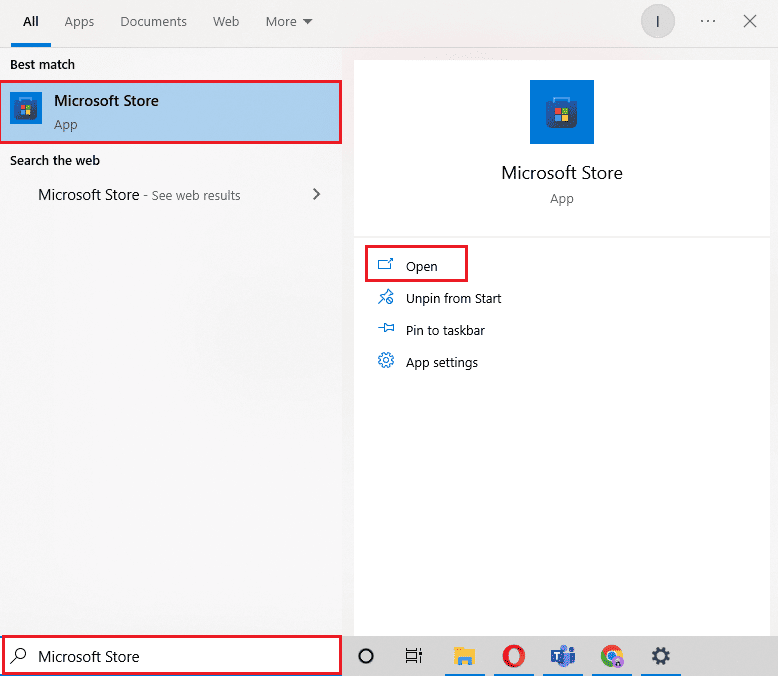
6. 搜索Skype并单击“获取”按钮安装该应用程序。
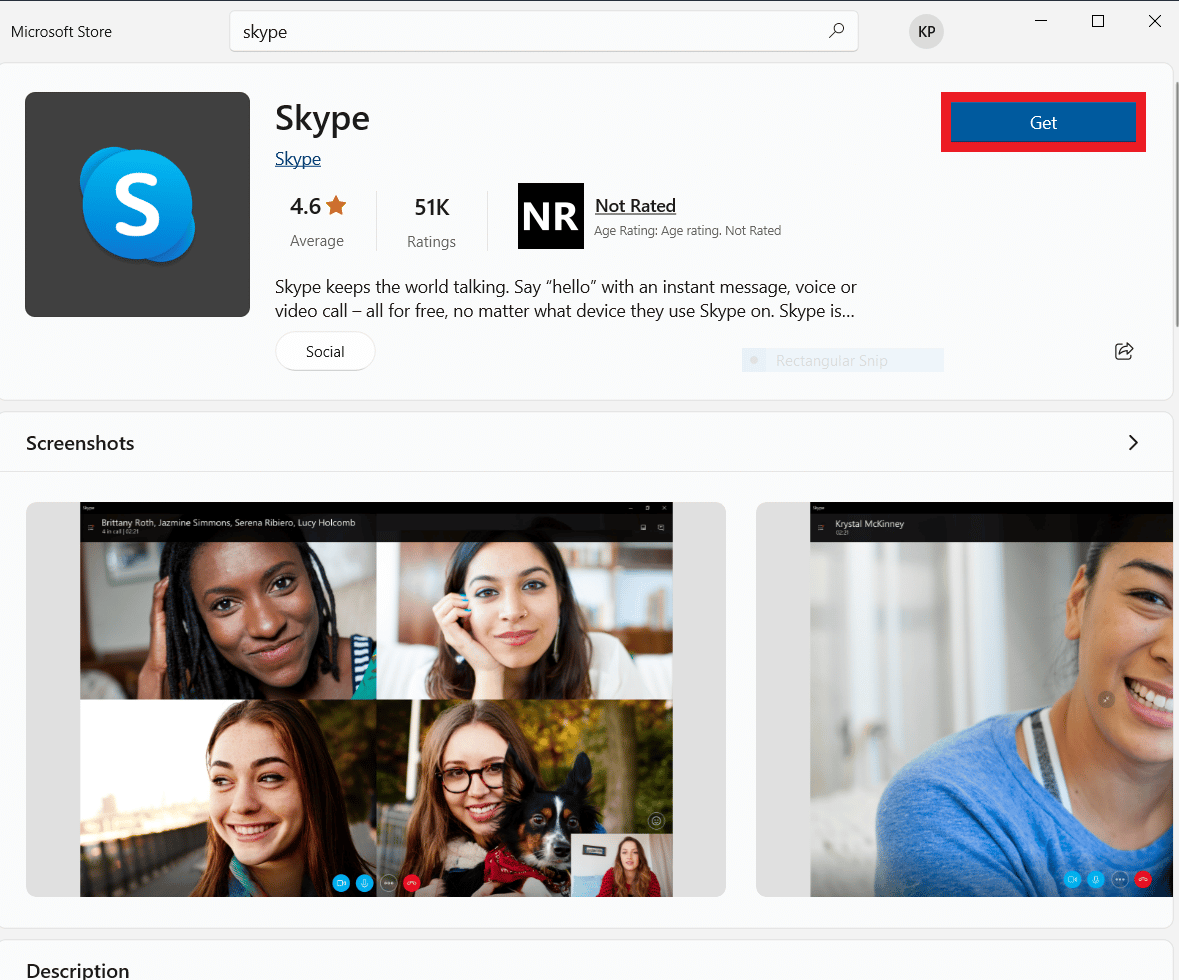
方法 7:使用 Skype 在线
很多时候 Skype 的声音错误可能是特定于应用程序的问题,要阻止 Skype 将其他声音静音,您可以使用 Skype Online。 大多数人使用 Skype 的桌面软件来使用视频通话平台。 但 Skype Online 同样出色,可以从您的 Web 浏览器访问。
1. 打开您的网络浏览器并访问官方 Microsoft Skype 页。
2.在您的浏览器中找到并单击“打开 Skype” 。
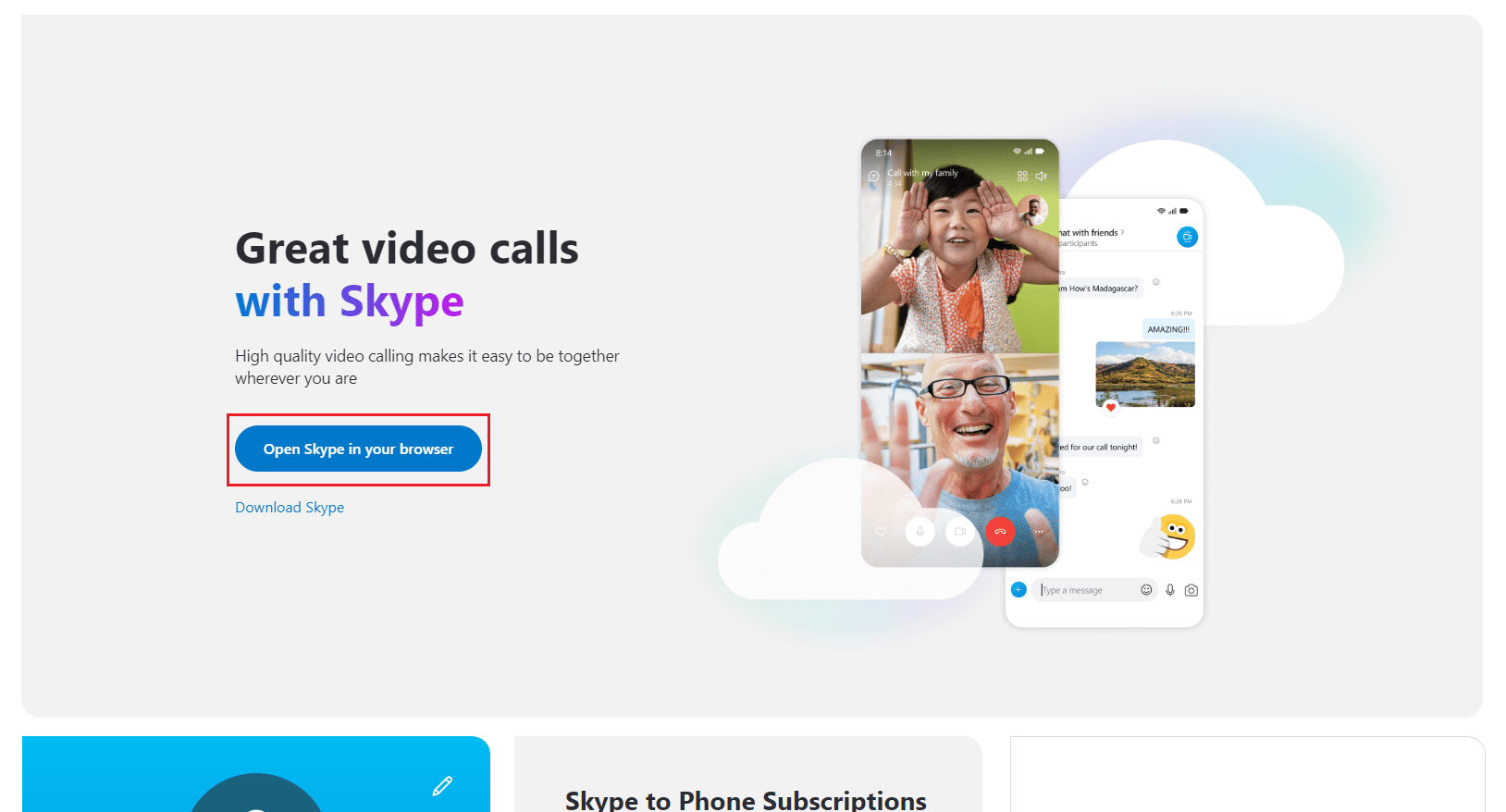
3. 在新窗口中,打开并输入您的登录凭据以从浏览器访问 Skype。
方法 8:联系 Skype 支持
最后,尝试联系 Skype 支持团队以找到阻止 Skype 静音其他声音问题的解决方案。
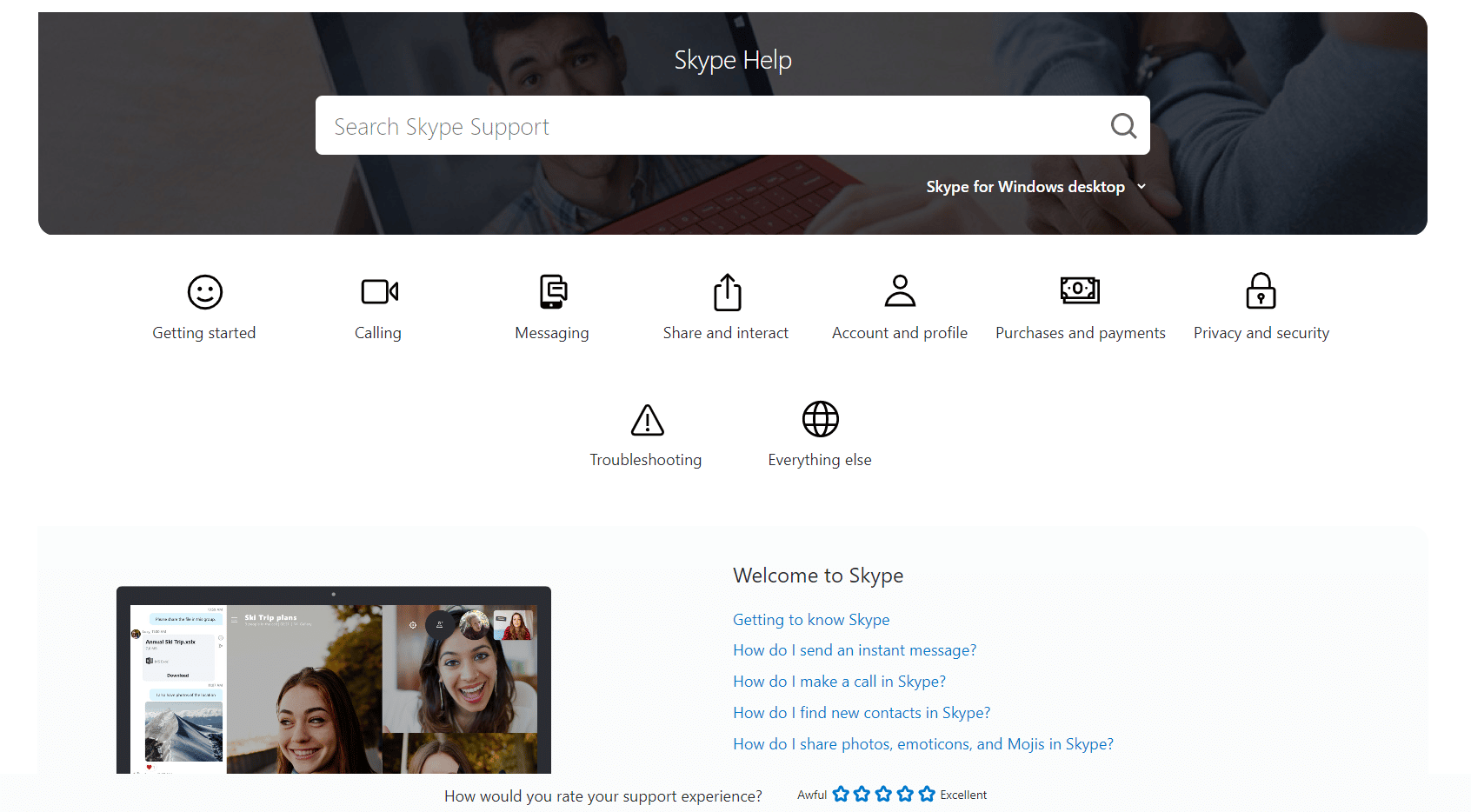
如何阻止 Zoom 使其他程序静音
许多使用 Zoom 而不是 Skype 进行视频通话和会议的人在运行 Zoom 程序时也会遇到类似的其他程序静音问题。 您可以尝试通过修改方法 4中提到的 Windows 通信设置来解决此问题。
常见问题 (FAQ)
Q1。 为什么 Skype 通话时其他应用没有声音?
答。 这是 Skype 程序的常见错误,可以通过更改系统声音设置来修复。
Q2。 如何修复 Skype 的声音错误?
答。 您可以尝试各种方法来修复 Skype 错误,例如停止在后台运行 Skype,以及修改 Windows 通信设置。
Q3. 我可以阻止 Skype 在后台运行吗?
答。 是的。 通常,当Skype在后台运行时,可能会导致各种错误,例如各种声音错误。 您可以通过更改 Skype 设置来阻止 Skype 在后台运行。
推荐的:
- 如何在 Instagram 上查看存档帖子
- 修复 Microsoft Teams 黑屏问题
- 修复 Skype 在来电时不响铃
- 修复 Skype 无法在 Windows 10 中访问声卡
我们希望本指南对您有所帮助,并且您能够阻止 Skype 将其他声音静音。 让我们知道哪种方法适用于解决 Skype 在 PC 上使所有其他声音静音的问题。 如果您对我们有任何建议或疑问,请在评论部分告诉我们。
